解决电脑黑屏现象:开机有声音却无显示【解决方法】
电脑主机开机有声音但是黑屏的解决方法
在日常使用电脑的过程中,遇到开机有声音但是屏幕却黑屏的情况并不少见。这种现象不仅让人感到困惑,也可能影响到日常工作和学习。今天,我们就来探讨一下造成这种情况的原因,以及一些有效的解决方法。
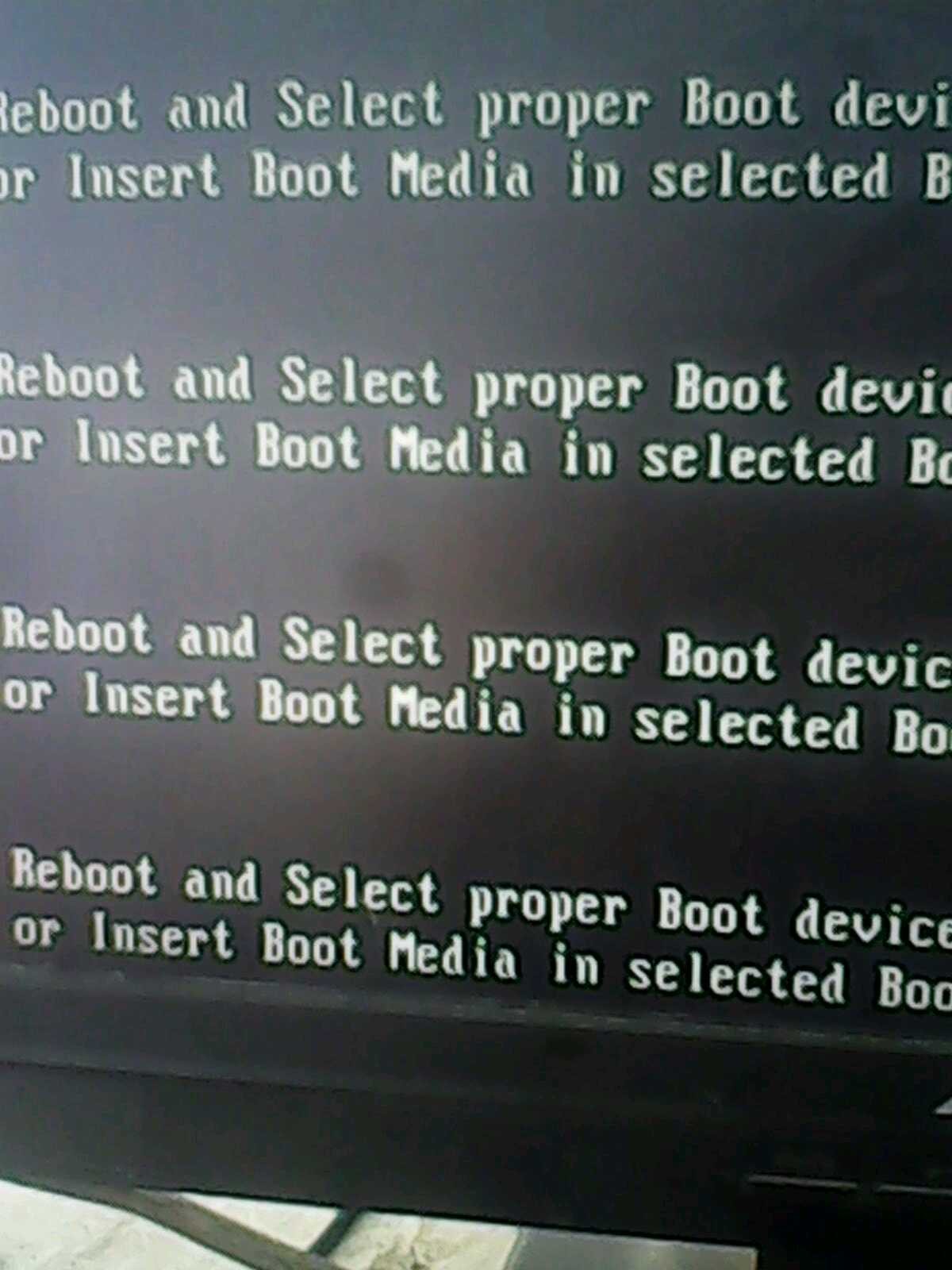
一、问题分析
当电脑主机开机后,能够听到风扇转动、电源正常等声音,但显示器却无任何反应,此时可能存在以下几种问题:

-
显示器故障:显示器本身可能出现了故障,包括电源问题、信号线损坏或者内部硬件故障。

-
连接问题:显示器与主机之间的连接线(如HDMI、DVI、VGA等)可能松动、损坏,或者没有正确插入。
-
显卡问题:显卡可能出现了故障,包括显卡未插好、显卡损坏,或者驱动程序未安装或出现错误。
-
内存故障:内存条可能由于插槽灰尘或故障导致无法正常工作。
-
BIOS设置:BIOS设置可能不正确,导致开机后无法正确加载操作系统。
-
其他硬件故障:如主板、电源等其他硬件故障也可能导致这一问题。
二、解决方法
针对上述可能的原因,我们可以逐步进行自查和修复。
1. 检查显示器
首先要检查显示器是否正常工作。可以尝试将显示器连接到其他电脑上,或者将其他显示器连接到当前的电脑上。如果显示器显示正常,则可以排除显示器故障的可能性。
2. 检查连接线
确保显示器与主机之间的连接线插头牢固连接。此外,检查线缆是否损坏,必要时可更换其他线缆进行测试。
3. 检查显卡
关掉电脑电源,打开机箱,检查显卡是否插紧。如果您有其他显卡,可以尝试更换显卡进行进一步检查。同时,确认显卡驱动是否已正确安装,更新驱动程序可能解决问题。
4. 检查内存条
如果上述步骤均无法解决问题,可以尝试检查内存条。关掉电源,取出内存条,用干净的橡皮擦轻轻擦拭金手指部分,再重新安装。如果有多根内存条,可以逐一拆卸测试,查看是否因内存条故障导致黑屏。
5. 复位BIOS
如果硬件部分都正常,可能是BIOS设置问题。可以尝试通过主板上的跳线或取下电池重置BIOS设置,恢复至出厂设置。
6. 检查其他硬件
如果经过以上步骤仍未解决,可能是其他硬件故障。检查电源是否稳定、主板是否有烧毁痕迹等。若感到无法解决,建议寻求专业维修服务。
三、总结
电脑开机有声音但黑屏的情况虽然令可以感到困惑,但通过系统的排查和解决办法,绝大多数问题是可以解决的。定期做好硬件的清理和维护,保持电脑的正常运行,可以有效减少这类故障的发生。希望通过本文的介绍,能够帮助您顺利解决问题,恢复正常使用。

























